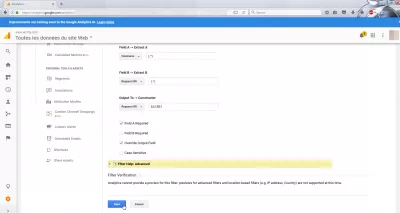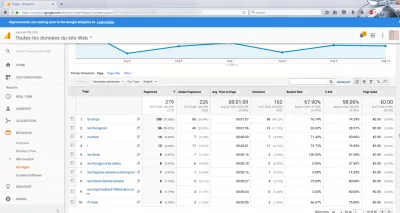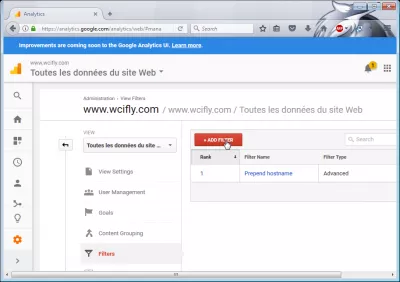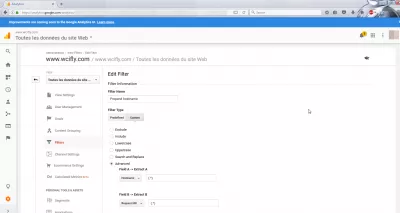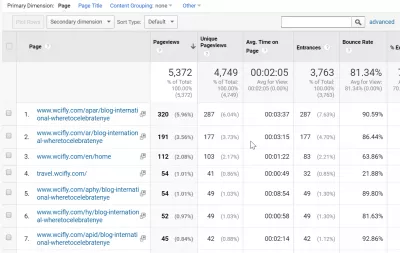Filtri poddomene Google Analytics
Kako odpraviti odvečne imena gostiteljev v storitvi Google Analytics
V storitvi Google Analytics je mogoče prikazati ali skriti domene in poddomene z uporabo filtrov za določen pogled, v razdelku Admin> Pogled> Filtri> Dodaj filter.
Če dodate ali odstranite filter, ne boste spremenili obstoječih podatkov, temveč boste uporabili pri prihodnjih obiskih, ki se bodo zgodile na spletnem mestu.
Filtri za vaje za Google Analytics
V poročilu o ogledu strani v spodnjem primeru niso prikazane poddomene in domena. Toda promet prihaja iz več domen: https://www.wcifly.com, https://wcifly.com in https://travel.wcifly.com.
To razlikovanje dejansko ni vidno v poročilu o ogledu strani, zato je treba dodati filter.
Filtri Google Analytics
Najprej je treba najti pogled, na katerega bo filter uporabljen, in poddomena bo dodana ali odstranjena.
Pojdite na skrbniško ploščo, dostopno v spodnjem levem kotu znaka, ikono zobnika Admin in se pomaknite do pogleda, ki ustreza računu Analytics in lastnosti za posodobitev. Tam izberite možnost filtrov.
V meniju filtrov se bodo v tabeli prikazali različni filtri, če obstajajo.
Če želite prikazati ali upravljati poddomene, je mogoče dodati nove filtre in jih dodati ali pripoznati v rezultate storitve Analytics ter izbrisati filtre, da bi skrili poddomene.
Dodajte ime gostitelja storitve Google Analytics
Ustvarjanje glavnega spletnega mesta: Vpišite se zdaj!
Preoblikujte svojo digitalno prisotnost z našim celovitim tečajem ustvarjanja spletnih strani - začnite svojo pot, da postanete danes spletni strokovnjak!
Vpišite se tukaj
V novi obliki filtra obstaja veliko možnosti, ki so lahko koristne za velike spletne strani ali ob upravljanju več domenskih imen, poddomen in spletnih mest na istem pogledu.
Na primer, če želite pripraviti ime gostitelja, izberite napredni filter in znova dodajte nadomestne znake (. *) V obe polji A in polje B, kar pomeni domeno in stran.
Prikaži celoten URL Google Analytics
Nato postavite tako polje A kot polje B kot izhod, ki bo na ta način prikazal celoten URL in ne bo mešal strani, ki imajo isto pot na različnih poddomenih skupaj.
Ne pozabite preveriti, ali je polje A nastavljeno po potrebi, in da preglasite izhodno polje.
Presežni gostiteljski imeni Google Analytics
Po določenem času bi morali biti imena gostiteljev vidni v poročilu o straneh storitve Google Analytics.
URL bo prikazan v celoti, dve strani s podobnim imenom pa na različnih poddomenih ne bodo več mešana.
Kako hitro (in pravilno) sledite storitvi Google Analytics v več domenahPogosto Zastavljena Vprašanja
- Kako lahko Webmasters v Google Analytics nastavijo filtre, da ločeno spremljajo promet za poddomene in tako zagotovijo natančno analizo podatkov?
- V Google Analytics ustvarite nov pogled za svojo lastnost, nato pa pojdite na Admin> Filters in dodajte nov filter. Izberite po meri za vrsto filtra, izberite vključi, in določite ime gostitelja poddomene. To omogoča ločeno analizo prometa na različne poddomene.

Yoann Bierling je strokovnjak za spletno založništvo in digitalno svetovanje, ki globalno vpliva s strokovnim znanjem in inovacijami v tehnologijah. Strast pri opolnomočenju posameznikov in organizacij, da uspevajo v digitalni dobi, ga vodijo k izjemnim rezultatom in spodbujajo rast z ustvarjanjem izobraževalnih vsebin.
Ustvarjanje glavnega spletnega mesta: Vpišite se zdaj!
Preoblikujte svojo digitalno prisotnost z našim celovitim tečajem ustvarjanja spletnih strani - začnite svojo pot, da postanete danes spletni strokovnjak!
Vpišite se tukaj